Excel NETWORKDAYS.INTL fonksiyonu
Varsayılan olarak, hafta sonları bir haftada Cumartesi ve Pazar günleridir. Hafta sonu günlerini (Cumartesi ve Pazar) veya hafta sonu olarak belirlenen günleri hariç tutarak çalışma günlerinin sayısını hesaplamak için NETWORKDAYS.INTL fonksiyonunu deneyebilirsiniz. Bu öğretici, Excel'de NETWORKDAYS.INTL fonksiyonunun formül sözdizimi ve kullanımından bahsediyor.

NETWORKDAYS.INTL fonksiyonunun açıklaması
NETWORKDAYS.INTL fonksiyonunun sözdizimi
NETWORKDAYS.INTL fonksiyonunun örnekleri
NETWORKDAYS.INTL fonksiyonunun açıklaması
Microsoft Excel NETWORKDAYS.INTL fonksiyonu, iki tarih arasındaki çalışma günlerinin sayısını hesaplamak için kullanılabilir. Varsayılan olarak, çalışma günlerinden hafta sonlarını (Cumartesi ve Pazar) hariç tutar. Ayrıca, hafta sonlarının varsayılan olarak Cumartesi ve Pazar yerine başka günler olmasını belirleyebilirsiniz.
NETWORKDAYS.INTL fonksiyonunun sözdizimi
=NETWORKDAYS.INTL (başlangıç_tarihi, bitiş_tarihi, [haftasonu], [tatiller])
Sözdizimi argümanları
- Başlangıç_tarihi: Tarih aralığının başlangıç tarihi;
- Bitiş_tarihi: Tarih aralığının bitiş tarihi;
- Haftasonu: Bu, isteğe bağlı bir argümandır. Haftanın hangi günlerinin hafta sonu olarak kabul edileceğini belirtmek için bir hafta sonu numarası seçebilir veya bu argümanı görmezden gelerek varsayılan olarak Cumartesi ve Pazar günlerini hafta sonu olarak alabilirsiniz.
- Tatiller: Bu, isteğe bağlı bir argümandır. Çalışma günü olmayan tarihlerin listesi.
Aşağıdaki tablo, hafta sonu numaralarını ve bunlara karşılık gelen hafta sonu günlerini göstermektedir.
| Haftasonu Numarası | Haftasonu Günleri |
| 1 veya boş | Cumartesi ve Pazar |
| 2 | Pazar ve Pazartesi |
| 3 | Pazartesi ve Salı |
| 4 | Salı ve Çarşamba |
| 5 | Çarşamba ve Perşembe |
| 6 | Perşembe ve Cuma |
| 7 | Cuma ve Cumartesi |
| 11 | Sadece Pazar |
| 12 | Sadece Pazartesi |
| 13 | Sadece Salı |
| 14 | Sadece Çarşamba |
| 15 | Sadece Perşembe |
| 16 | Sadece Cuma |
| 17 | Sadece Cumartesi |
Notlar:
1. Hafta sonu günlerini ve haftanın çalışma günlerini temsil etmek için hafta sonu dizesi değerlerini de kullanabilirsiniz.
2. Hafta sonu dizesi değerleri yalnızca 0 ve 1 rakamlarını içeren 7 karakterden oluşur. Dize Pazartesi ile başlar ve Pazar ile biter. Dizedeki 1 sayısı bir hafta sonu günü, 0 ise bir çalışma günü temsil eder.
Örneğin:
0000100, haftada sadece Cuma'nın hafta sonu günü olarak kabul edildiği anlamına gelir;
0011000, haftada Çarşamba ve Perşembe'nin hafta sonu olarak kabul edildiği anlamına gelir.
"111111" dizesi geçersizdir ve her zaman 0 döndürür.
1) Başlangıç tarihi, bitiş tarihi ve tatil tarihlerini içeren hücrelere doğrudan referans verme: =NETWORKDAYS.INTL( B3, C3,1,F3:F4 ).
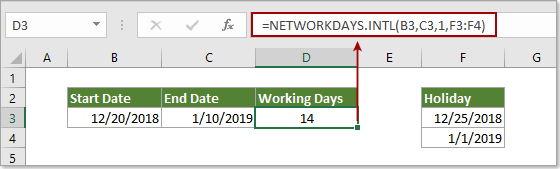
2) Tarihleri metin dizesi olarak doğrudan girme: =NETWORKDAYS.INTL("12/20/2018", "1/10/2019",1,{"12/25/2018","1/1/2019"}).
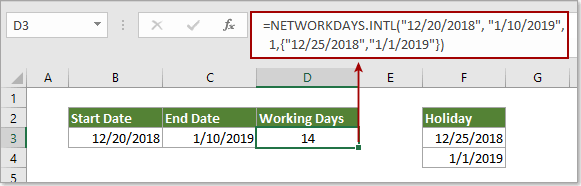
NETWORKDAYS.INTL fonksiyonunun örnekleri
Bu bölüm, Excel'de NETWORKDAYS.INTL fonksiyonu ile iki verilen gün arasında çalışma günlerini hesaplamaya yönelik örnekler gösterecektir.
Örnek 1: Varsayılan hafta sonlarını hariç tutarak iki tarih arasındaki çalışma günlerini hesaplama
Aşağıdaki ekran görüntüsünde gösterildiği gibi, B3:B5 aralığı başlangıç tarihlerini içerir ve C3:C5 aralığı bitiş tarihlerini içerir. Başlangıç ve bitiş tarihleri arasındaki çalışma günlerini hesaplamak ve varsayılan olarak hafta sonlarını otomatik olarak hariç tutmak için lütfen aşağıdaki adımları izleyin.
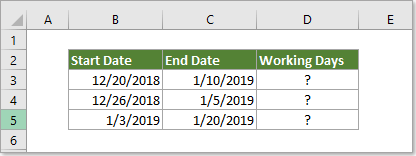
1. Toplam çalışma günlerini görüntülemek istediğiniz hücreyi seçin, =NETWORKDAYS.INTL(B3, C3) formülünü Formül Çubuğuna girin ve Enter tuşuna basın.
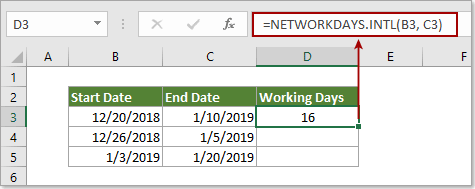
2. Ardından formülü diğer hücrelere uygulamak için Doldurma Tutamacını aşağı sürükleyin. Ekran görüntüsüne bakın:
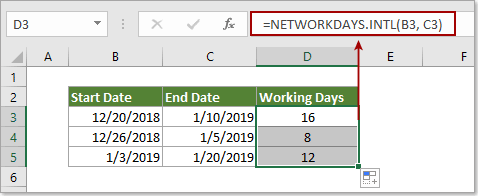
Örnek 2: Belirli tarihleri hafta sonu günleri olarak hariç tutarak iki tarih arasındaki çalışma günlerini hesaplama
Varsayılan Cumartesi ve Pazar yerine belirli tarihleri (örneğin Pazartesi ve Salı) hafta sonu olarak belirleyebilir ve bunları çalışma günlerinden hariç tutabilirsiniz.
1. Toplam çalışma günlerini görüntülemek istediğiniz hücreyi seçin, =NETWORKDAYS.INTL(B3, C3,3) formülünü Formül Çubuğuna girin ve Enter tuşuna basın.
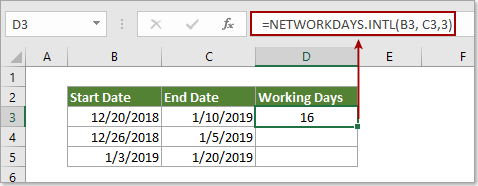
Veya bu formülü uygulayın =NETWORKDAYS.INTL(B3, C3,"1100000")
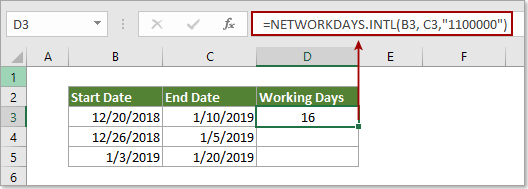
2. Sonuç hücresini seçili tutarak, formülü diğer hücrelere uygulamak için Doldurma Tutamacını aşağı sürükleyin. Ekran görüntüsüne bakın:
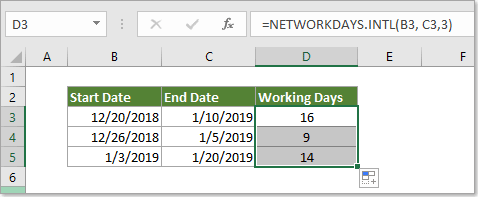
Örnek 3: Belirli tarihleri hafta sonları ve tatiller olarak hariç tutarak iki tarih arasındaki çalışma günlerini hesaplama
Eğer belirli hafta sonlarını (örneğin Çarşamba ve Perşembe) ve tatilleri aynı anda çalışma günlerinden hariç tutmak için NETWORKINGDAYS.INTL fonksiyonunu kullanmak istiyorsanız, lütfen aşağıdaki adımları izleyin.
1. Toplam çalışma günlerini görüntülemek istediğiniz hücreye tıklayın, =NETWORKDAYS.INTL(B3, C3,5,F3:F4) formülünü Formül Çubuğuna girin ve Enter tuşuna basın.
Veya bu formülü uygulayın =NETWORKDAYS.INTL(B3, C3,"0011000",F3:F4).
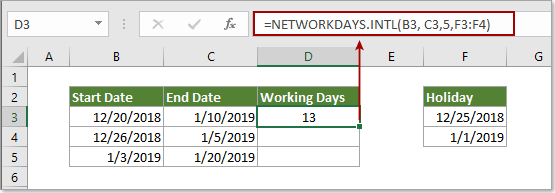
Notlar:
1). Yukarıdaki iki formüldeki "3" hafta sonu numarası ve "0011000" hafta sonu dize değeri, Çarşamba ve Perşembe'nin haftada hafta sonu olarak kabul edildiği anlamına gelir.
2). F3:F4, çalışma günlerinden hariç tutacağınız tatil listesidir.
2. Aşağıdaki ekran görüntüsünde gösterildiği gibi tüm sonuçları almak için Doldurma Tutamacını aşağı sürükleyin.
